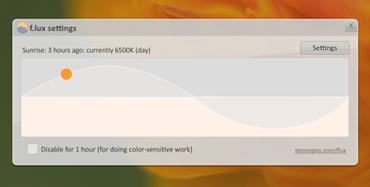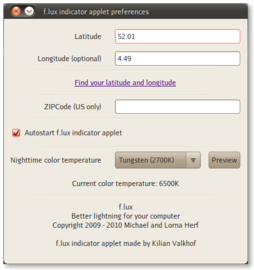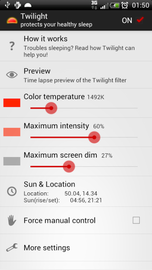Určitě se vám to taky pravidelně stává: Zaberete se do práce nebo do zábavného řešení problému tak, že zjistíte, že jsou dvě hodiny v noci a fakt byste si měli jít lehnout. Obvykle jako první zareagují oči, které se unaví a začnou signalizovat, že byste si měli dát pauzu.
Teorie aneb proč trpí oči i mozek
Když sedíte v noci u počítače, má to neblahý vliv nejen na oči, ale i na mozek. Většina moderních LCD monitorů je totiž barevně kalibrovaná na 6500 K, což je ona typická modrá barva, která září v noci z oken na každém sídlišti. Zajímavé přitom je, že je to ještě studenější barva, než je barva denního světla, která se pohybuje okolo 5500 K.
Během dne to nevadí, protože monitor svítí podobně jako slunce za vašim oknem, takže koukáte do přirozeného prostředí s podobným barevným rozložením. Jakmile se ale setmí, místnost kolem ztmavne a z monitoru je rázem kontrastní zářící obdélník. Takto výrazný kontrast unavuje oči a doporučuje se rozsvítit si alespoň malou lampičku, abyste kontrast proti okolí snížili. Totéž platí třeba o sledování televize.
Jakmile si rozsvítíme, snížíme tím jasový kontrast, ale vznikne nám kontrast barevný. Obvyklé žárovky i zářivky mají totiž výrazně teplejší světlo než náš monitor. Okolí je tedy žluté až červené, ale monitor nám přímo do očí září bílou až modrou barvou.
Podívejte se na přibližné teploty barev běžných světelných zdrojů:
| teplota barvy | zdroj světla |
| 6500 K | počítačový monitor |
| 6000 K | polední světlo |
| 5000 K | běžné denní světlo |
| 4200 K | zářivka |
| 3400 K | halogenová žárovka |
| 2700 K | klasická žárovka |
| 1900 K | svíčka |
Namodralé studené světlo má v noci dva různé negativní dopady: unavuje oči, protože je hodně ostré a kontrastuje s barvou okolí a zároveň neunavuje mozek. Bylo totiž dokázáno, že bílé světlo blokuje vylučování melatoninu, hormonu zodpovědného za řízení denních rytmů v těle.
Jinými slovy: když mozek vidí bílé světlo, pozná podle něj, že je pořád ještě den a nezačne se připravovat na noční spánek. Vydržíte sice déle a nezačnete podřimovat s obličejem na klávesnici, ale o to hůř se vám bude usínat později v posteli. Může to vést až k narušení spánkového rytmu.
Řešení: posuňte barvy
S řešením přišel Michael Herf. To je pán, který mimochodem před lety napsal správce fotografií Picasa a později ho prodal Google. O pár let později si uvědomil výše zmíněný problém a napsal aplikaci f.lux.
f.lux je malá utilita, které sdělíte svou přibližnou polohu na planetě, podle které už je pak možné snadno vypočítat, kdy na onom konkrétním místě v tento konkrétní den vychází a zapadá slunce. Jakmile se sešeří, program začne postupně upravovat kalibraci barev na monitoru až po vámi nastavenou hodnotu. Když přetáhnete noc u počítače až ke svítání, barvy se zase automaticky vrátí k původní bílé. Elegantní, že?
Utilita je dostupná pro MS Windows, OS X i Linux. Stáhnete ji z domovské stránky (32– i 64bitovou variantu). Linuxová varianta nemá GUI, ale její konfigurace je triviální. Pokud byste přesto potřebovali klikátko, můžete si stáhnout jednoduchý GUI konfigurátor.
Důležitá informace: v Česku jsme přibližně na 50° s.š. a 15° v.d. Pro určení západu a východu slunce v podobné aplikaci není potřeba být přesnější.
Nevýhodou f.lux je, že jde o uzavřený software (freeware), ke kterému nejsou k dispozici zdrojové kódy. Běžnému uživateli je to možná jedno, my linuxáci nejsme nadšení. Proto vznikla svobodná alternativa s jednoduchým názvem Redshift. Výhodou je, že je v distribucích (minimálně v Debianu a Ubuntu), takže instalace je bezproblémová.
Redshift funguje stejně jako originální f.lux, konfigurovat se dá přímo na řádce nebo v konfiguračním souboru. Doporučuji přečíst domovskou stránku, dokumentace je poměrně stručná. Pro spuštění stačí zavolat:
$ redshift -l 50:15 -t 5500:4200
Stačí nastavit zeměpisné souřadnice a teplotu barev ve dne a v noci. Hotovo. Pokud chcete, existuje opět utilita redshift-gtk, která je součástí projektu, nebo plasmoid pro uživatele KDE.
Nejen Linuxem v počítači živ je člověk a pokud si na pozměněné barvy zvyknete, možná je budete chtít i na mobilu či tabletu s Androidem. Doporučuji proto vyzkoušet mobilní aplikaci Twilight, která funguje prakticky úplně stejně jako zmíněný f.lux a Redshift.
Uživatelské pocity
Sám používám Redshift i Twilight několik měsíců a dnes už ani jejich přítomnost nevnímám. V první chvíli vás možná barevný posun zaskočí, zvlášť, když ho zkusíte zapnout v noci. Celý obraz zčervená a bude vám připadat ošklivý. Dejte tomu ale deset minut a pak zkuste aplikaci vypnout. Budete mít pocit, že vám monitor vypálí sítnici. Zase se budete velmi rychle vracet k teplejší barvě. Pozor ovšem na úpravu fotografií, ráno byste se divili, co jste to s obrázky během noci provedli.
Tak příjemné červenání a dobrou noc.